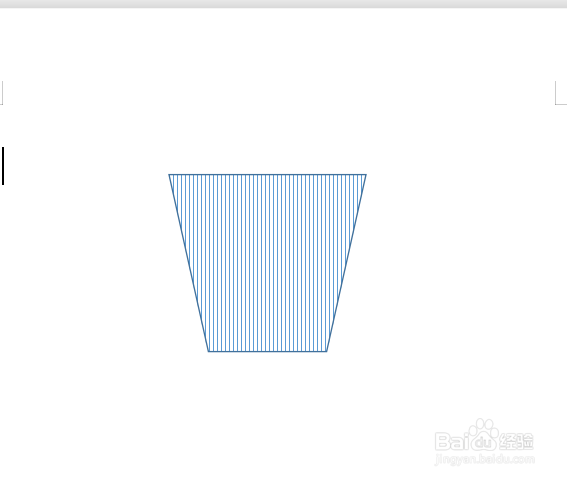1、首先新建一个空白的wps文档,如图。

2、接着点击插入按钮下的形状,如图。
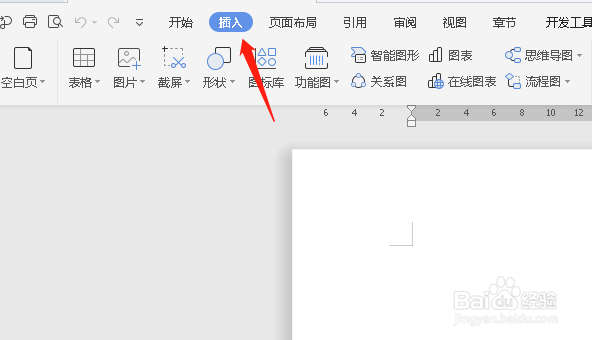
3、然后在形状李选择如图形状。

4、在编辑区拖动鼠标绘制形状,如图。
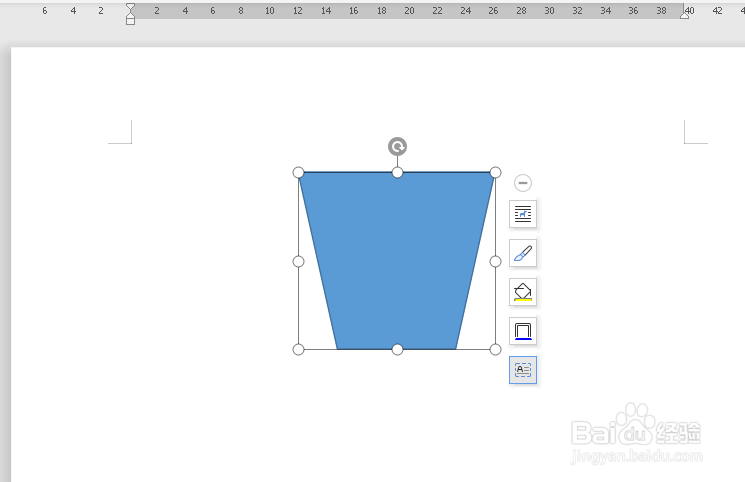
5、然后选择形状点击菜单栏的填充,如图。

6、点击填充在其下拉菜单中选择“更多选项”如图。
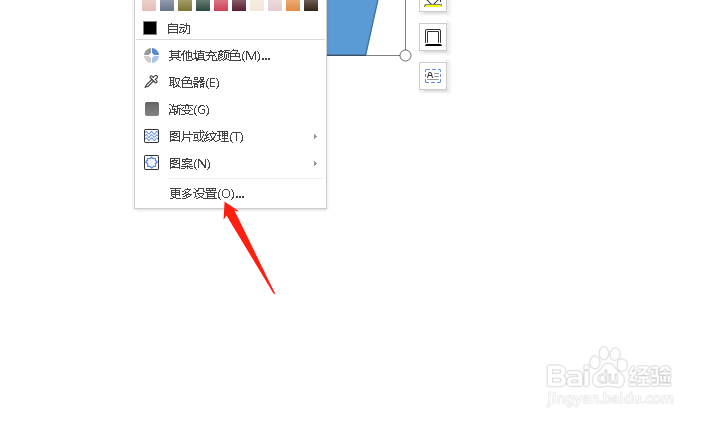
7、然后在右侧的工具栏中选择如图填充图案,如图。

8、最后我们看到垃圾桶图标已经绘制好了,如图。
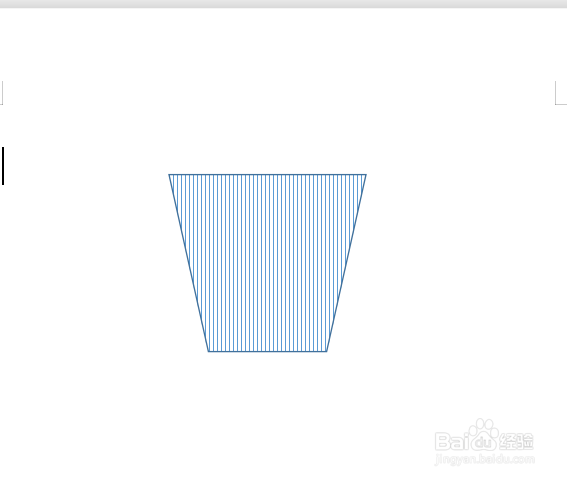
时间:2024-10-26 16:36:01
1、首先新建一个空白的wps文档,如图。

2、接着点击插入按钮下的形状,如图。
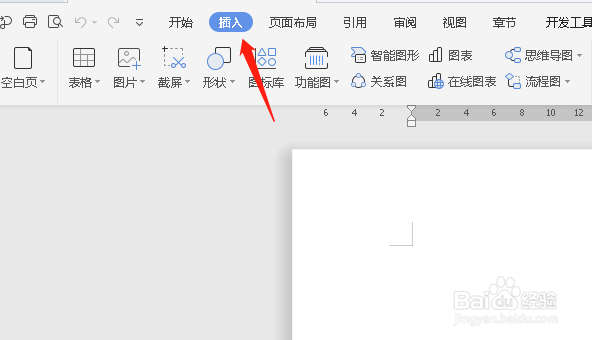
3、然后在形状李选择如图形状。

4、在编辑区拖动鼠标绘制形状,如图。
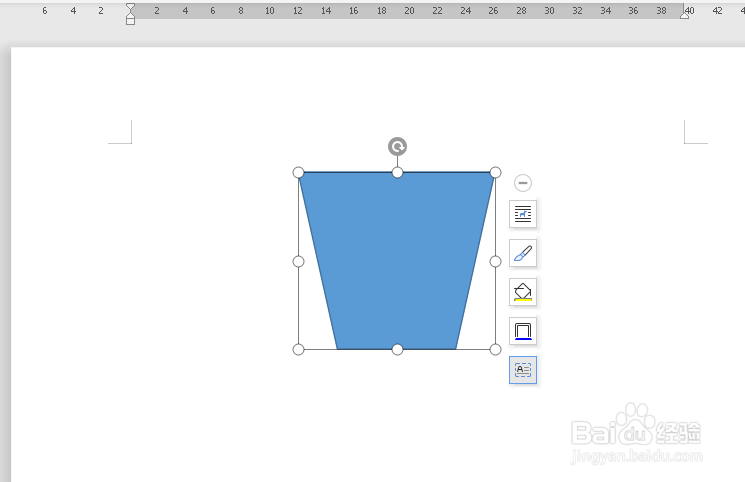
5、然后选择形状点击菜单栏的填充,如图。

6、点击填充在其下拉菜单中选择“更多选项”如图。
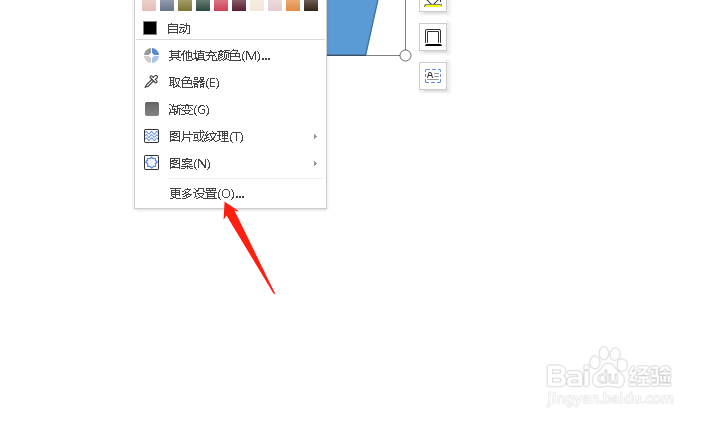
7、然后在右侧的工具栏中选择如图填充图案,如图。

8、最后我们看到垃圾桶图标已经绘制好了,如图。